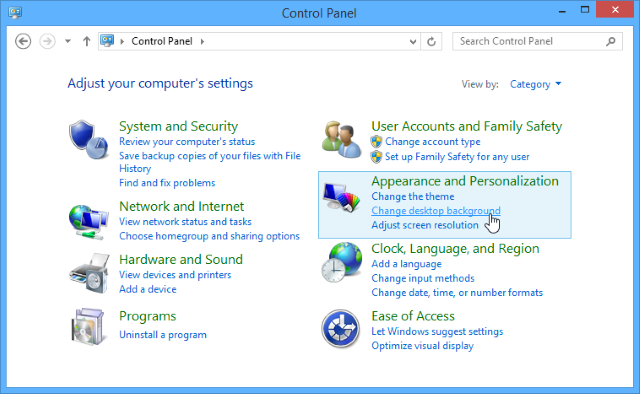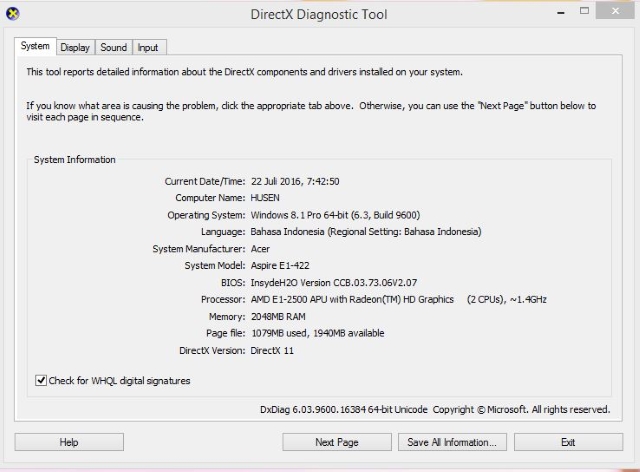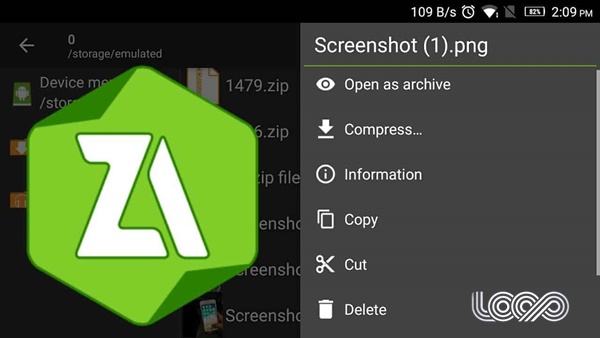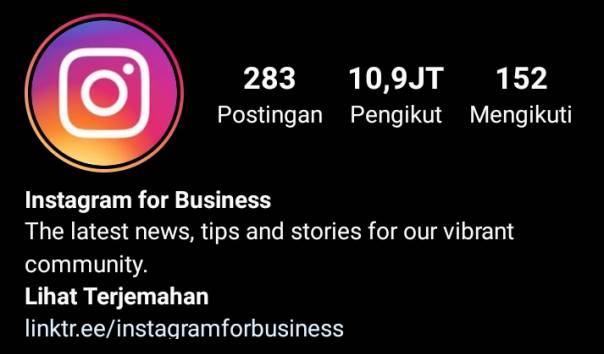- Buka File Explorer atau My Computer
- Klik Kanan pada icon “This PC”
- Pilih “Properties”
Dengan metode ini, kalian bisa melihat spesifikasi dari beberapa jenis komponen standar seperti prosesor yang digunakan, nama perangkat, jumlah ram, serta tipe OS (32 atau 64 bit). Spesifikasi yang muncul merupakan spesifikasi dasar, namun kalian sudah bisa menggunakan spesifikasi ini untuk referensi mengenai seberapa baik kinerja dari laptop tersebut. Untuk melihat spesifikasi ini, kalian bisa menggunakan shortcut dengan menekan tombol “Windows + E” untuk masuk ke File Explorer.
2. Melalui Control Panel
Selanjutnya adalah melalui Control Panel, salah satu cara dasar untuk mengecek spesifikasi dari sebuah laptop. Ikuti langkah-langkah berikut:
- Tekan tombol “Windows + R” pada keyboard
- Ketik “control panel”
- Tekan Enter
- Klik “System and Security”
- Lalu klik “System”
Cara ini menampilkan informasi yang sama dengan cara pertama, yaitu spesifikasi dasar dari sebuah laptop. Cara ini dikenal sebagai salah satu cara alternatif dari cara pertama dengan hasil yang sama seperti melihat spesifikasi laptop melalui Properties. Untuk melihat spesifikasi dasar seperti ini, silakan gunakan cara pertama atau kedua, sesuai keinginan kalian.
3. Melalui DirectX Diagnostic Tool
Originally posted 2023-02-02 03:56:34.